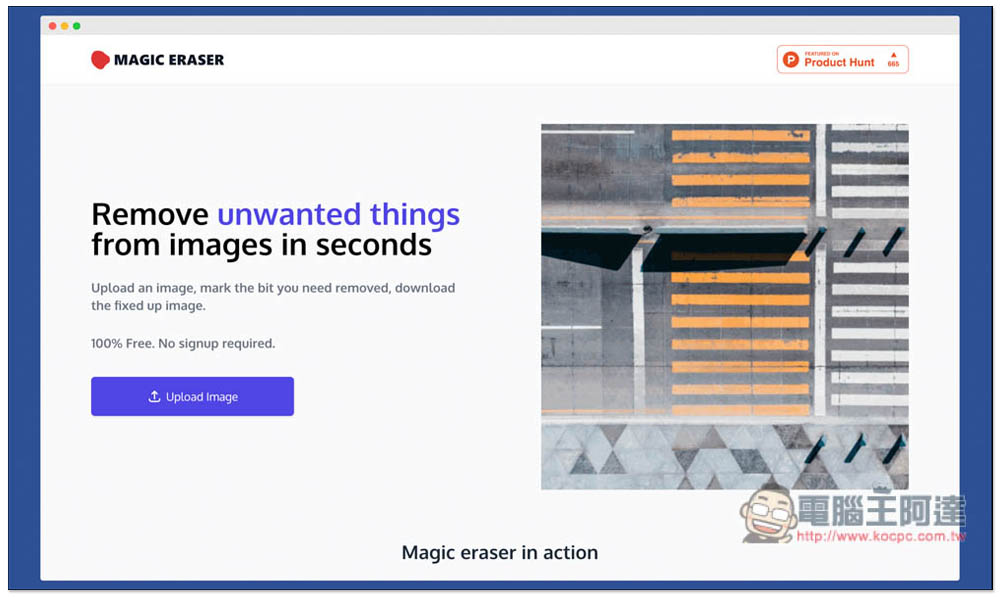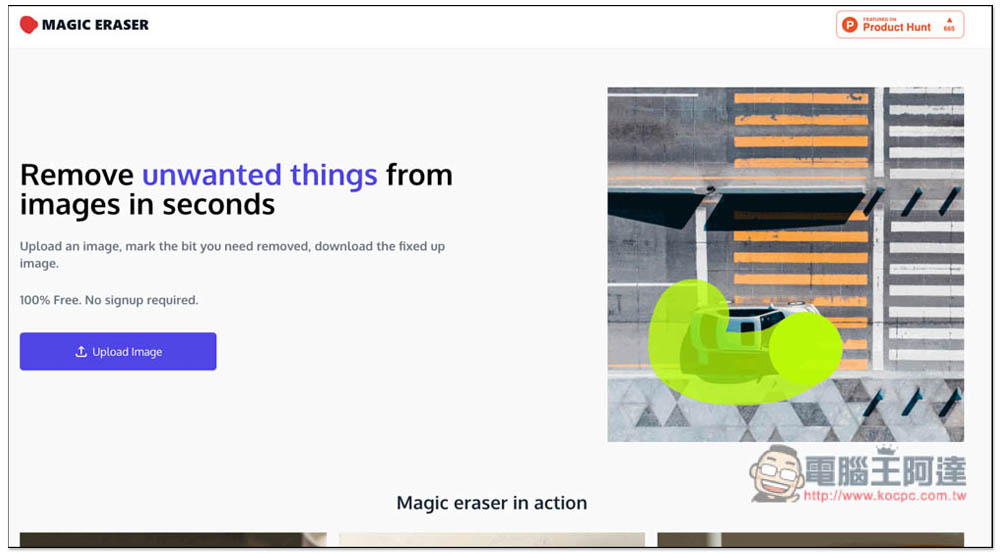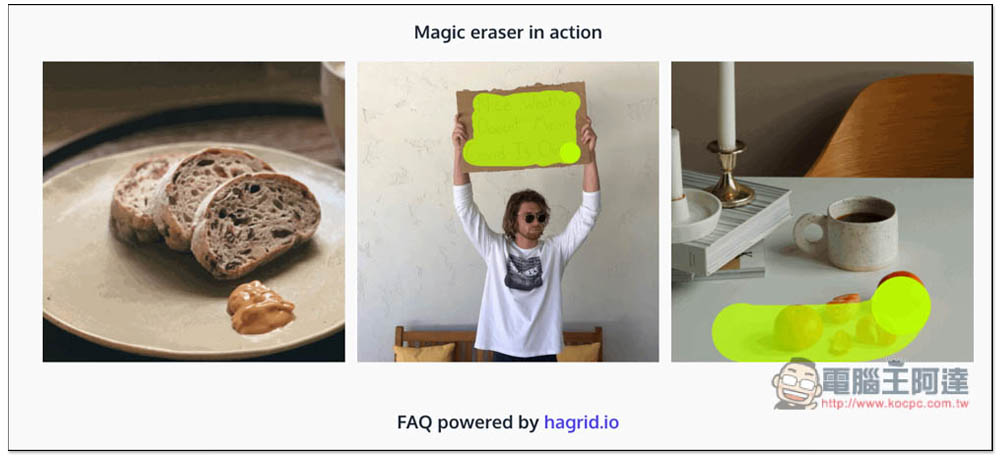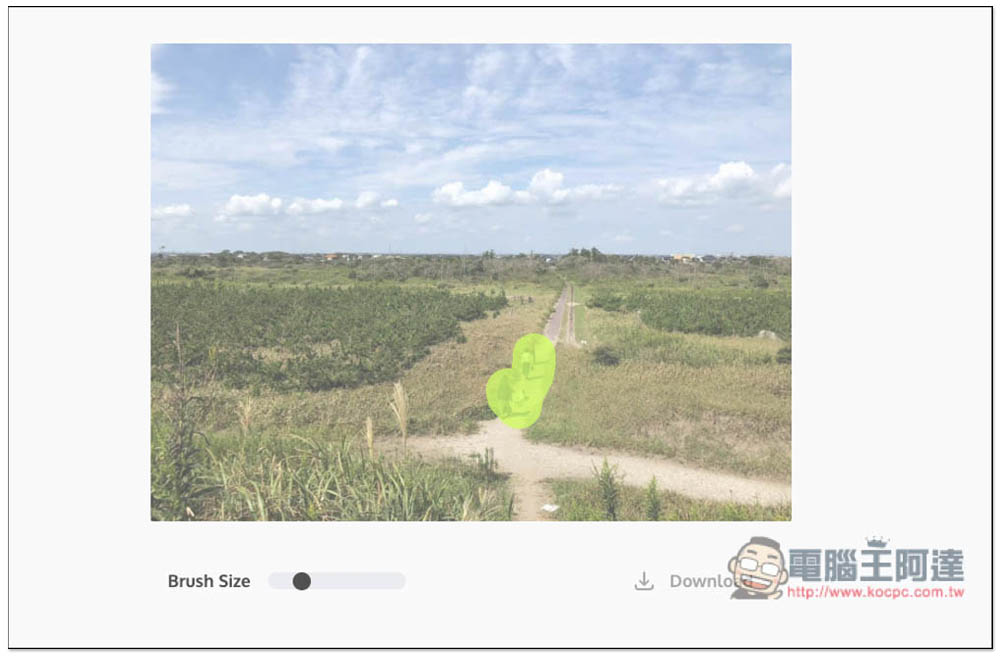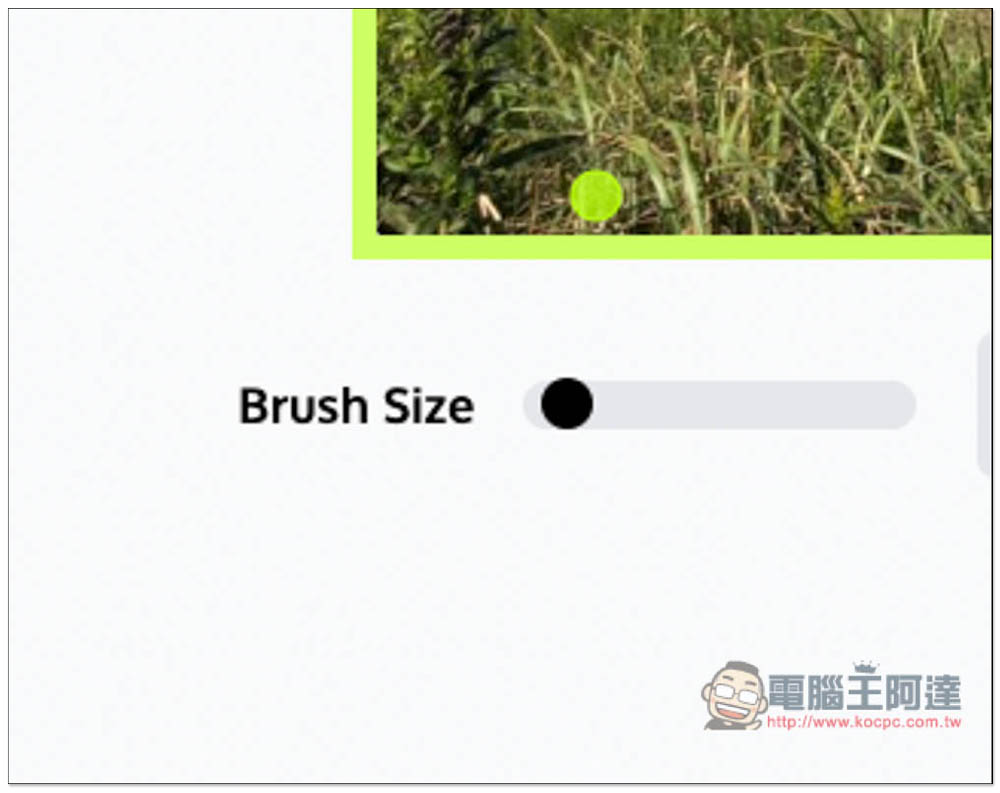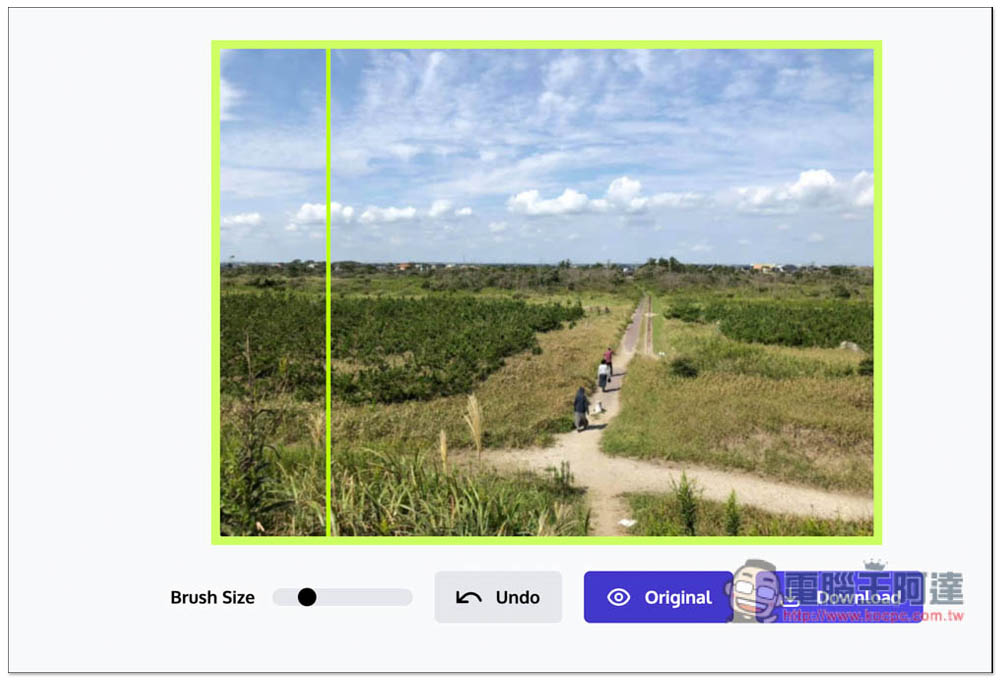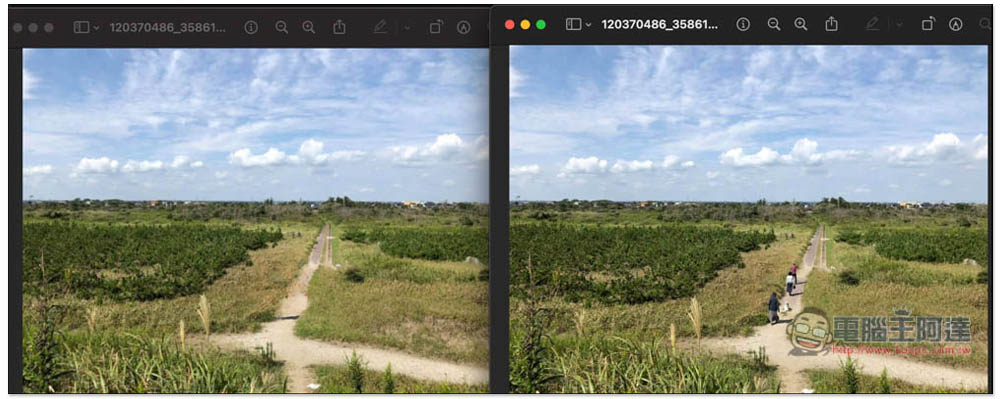說到移除照片中不想要的人物、物體,很多人都認為是非常難的事情 ,需要使用 Photoshop 之類的專業修圖軟體才行,其實完全不用,網路上就有這麼一個 MAGIC ERASER 免費工具,把照片上傳之後選擇你想要移除的東西,不用幾秒鐘,就會自動透過 AI 幫你移除,只要不是太複雜的照片,基本上效果都相當不錯。
MAGIC ERASER 一鍵移除照片中不想要的人物、物體,完全免費
MAGIC ERASER 的使用方式非常簡單,不用註冊會員,打開網站就能開始使用,點擊 Upload Image 來上傳照片。照片大小沒有限制,多大的解析度都可以:
首頁往下滑也有一些範例提供參考,目前有三張,有興趣的人可以看一下(不過這邊提供的效果都很不錯,所以參考價值也不高):
接著就用滑鼠畫你想要移除的人物或物體,我以下面這張圖為例,我想把中間的三個人給移除,變成純風景照片:
像這樣畫上之後,放在滑鼠左鍵就會開始進行 AI 移除,圖片也會變成有點反白閃爍的效果。這邊我畫的區域有點太大,建議可以縮小一點。另外測試時我曾經碰過有一次讀取失敗,如果你也發生,就重新整理再上傳一次應該就能解決:
筆刷如果覺得太大,左下角 Brush Size 可調整尺寸,往左變小,往右則是變大,個人推薦不要用太大筆刷的畫,畫越精準效果會越好:
等個幾秒鐘就會看到去除後的效果,不得不說效果真的很讚,以這張圖來說,不仔細看完全看不出原來有後製過,AI 修補的很自然,真的就變成一張純風景照:
點擊 Original 功能可比對原來的照片,不過比較可惜是沒辦法手動調整中間的桿子,它會自己往左、往右滑,我是覺得很難比對。沒問題就按右下角 Download 下載下來:
處理後的圖片尺寸就跟原圖一樣,解析度似乎會壓縮一點,但我是看不出來,也沒有浮水印,真的完全免費:
有些人可能會擔心上傳後的圖片會怎麼處理,根據開發者說明,他們不會儲存任何圖片,意味著所有動作都是直接在瀏覽器本地完成,無需上傳到伺服器,所以非常安全。不過太過隱私的圖片、照片擔心的話還是建議不要使用。
另外開發者也提到,圖片解析度部分,未來將會加入可下載最高解析度的選項,但時間還不知道。如果有其他任何問題,網站頁面最下方有一個 FAQ 的功能,可以留言問開發者,這點還不錯。